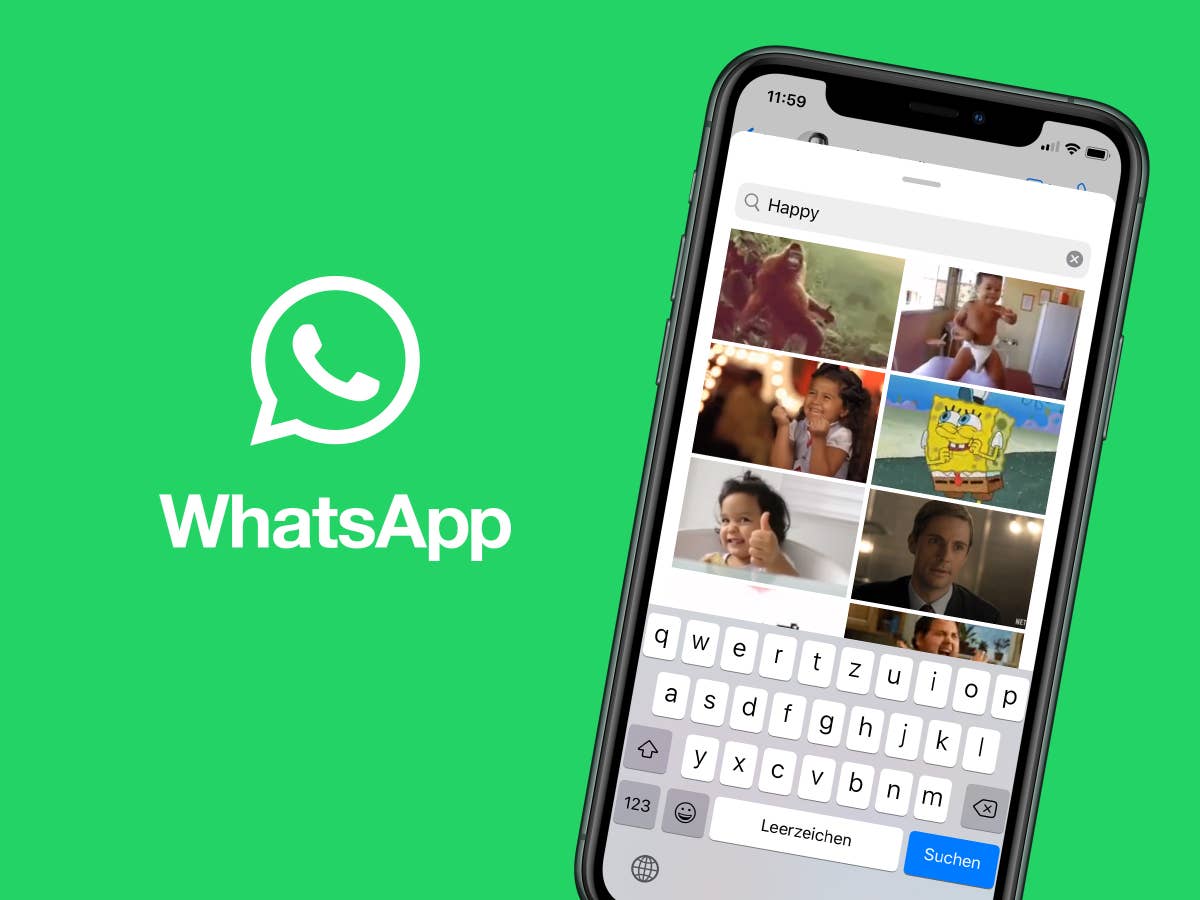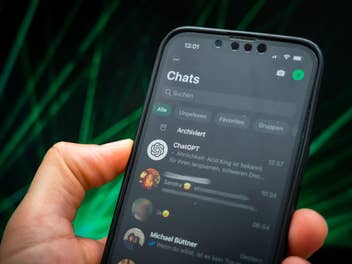Ob Nachrichten an Kontakte verschicken, den eigenen Status ändern oder Fotos verschicken: die Grundfunktionen von WhatsApp für Android und iPhone beherrschen wohl die meisten. Es gibt allerdings Kniffe und versteckte Funktionen, die einem dabei helfen, Zeit zu sparen. Dazu gehören auch die animierten Bilder oder Mini-Videos, die als WhatsApp GIF durch alle digitalen Kanäle schießen.
Heute benutzen viele Menschen, die animierten Bildchen, um ihre Emotionen auszudrücken. Gerade bei WhatsApp wird das immer wichtiger und es gibt mittlerweile mehrere Möglichkeiten, mit GIFs umzugehen. Wir zeigen dir, wie man in WhatsApp GIFs selbst erstellt und versendet.
WhatsApp GIF verschicken unter Android
- Im Chat mit einem Kontakt oder einer Gruppe auf das Emoji-Symbol unten links tippen.
- Nun werden alle verfügbaren Emojis angezeigt.
- Ganz unten befindet sich nun neben dem Emoji-Icon ein GIF-Icon.
- Tippt man jetzt darauf, erscheinen die letzten animierten GIFs, die beim GIF-Dienst Giphy hochgeladen wurden.
- Unter dem Lupen-Symbol unten links lassen sich weitere GIFs suchen.
- Nun kann man nach animierten Bildern suchen.
Tipp: zu englischen Begriffen werden mehr GIFs gefunden.
WhatsApp GIF verschicken unter iOS
- Im Chat mit einem Kontakt oder einer Gruppe im Textfeld auf das „+“ neben dem Textfeld klicken
- Links unterhalb der Foto-Übersicht befindet sich der Button „GIF“ – drauftippen
- Nun kannst du nach einem animierten Bildchen suchen
Seit der WhatsApp-Version 2.18.100 können auch Sticker versendet und die GIF-Bibliothek noch schneller versendet werden:
- Im Textfeld auf den Button mit der abgeknickten Ecke klicken
- Tippt man nun darauf, erscheinen die letzten animierten GIFs, die beim GIF-Dienst Giphy und Tenor hochgeladen wurden.
- Unter dem Lupen-Symbol unten links lassen sich GIFs suchen
Tipp: zu englischen Begriffen werden mehr GIFs gefunden.
WhatsApp GIFs speichern
Nachdem wir uns nun damit beschäftigt haben, wie man am Android-Smartphone oder iPhone zur GIF-Bibliothek gelangt, beschäftigen wir uns nun mit dem nächsten Schritt – GIFs auswählen und für später speichern. Bis ein passendes GIF gefunden wurde, können einige Sekunden oder bei hohen Ansprüchen gar Minuten vergehen. Schließlich muss das GIF zur Situation passen. Umso praktischer ist es daher, GIFs für zukünftig ähnliche Situationen zu speichern.
Hierfür stehen den WhatsApp-Nutzern auf dem iPhone sowohl der GIF-Verlauf sowie eine Favoritenliste zur Verfügung. Android-Nutzer profitieren von diesen Funktionen bisher noch nicht. Auf dem iPhone findest du im Bereich der Sticker unter dem Textfeld verschiedene Kategorien wie zum Beispiel „HAHA“, „TRAURIG“ und „LIEBE“ und Buttons mit einem Stern sowie einer Uhr.
Hinter dem Button mit der Uhr verstecken sich alle deine zuletzt versendeten GIFs, hinter dem Stern die gespeicherten. Der Weg, GIFs als Favorit zu markieren, ist dabei jedoch etwas umständlich. Hierzu muss zunächst ein beliebiges GIF an einen WhatsApp-Freund gesendet werden. Klickst du nun circa 2 bis 3 Sekunden auf genau dieses GIF, erhältst du ein Fenster, auf dem an oberster Stelle „Mit Stern markieren“ steht. Mit einem Klick auf diesen Button wird das GIF als Favorit gespeichert und im Bereich hinter dem Stern-Button in der Sticker-Bibliothek hinterlegt.
WhatsApp GIF selbst erstellen
Für Individualisten bietet WhatsApp die Möglichkeit, eigene GIFs zu erstellen. Neben den tausenden GIFs zu Promis, Video-Sequenzen oder Tieren besteht somit auch die Möglichkeit, kleine Videos aufzunehmen und diese zu einem GIF umzuwandeln – es lebe das eigene personalisierte GIF. Auch nach dem Versenden des eigenen GIFs bleiben diese privat und sind nur für dich und deinen Chat-Partner sichtbar. Wie du eigene GIFs erstellst, haben wir für dich Schritt für Schritt festgehalten:
Anleitung für Android
- Im Chat mit einem Kontakt oder einer Gruppe auf das Kamera-Icon neben dem Texteingabefeld tippen.
- Es öffnet sich die Kamera.
- Unten „Video“ auswählen oder den Kamera-Auslöser so lange gedrückt halten, bis ein Video entstanden ist.
- Im Anschluss lässt sich das Video noch optimieren, beschriften oder mit Emojis versehen (alles oben rechts in der Ecke zu finden).
- Danach auf das GIF-Symbol oben rechts tippen.
- Nach Belieben unten eine Nachricht anfügen und versenden.
Anleitung für iOS
- Im Chat mit einem Kontakt oder einer Gruppe auf das Kamera-Icon neben dem Texteingabefeld tippen.
- Kamera-Auslöser so lange gedrückt halten, bis ein Video entstanden ist.
- Danach auf das GIF-Symbol oben rechts tippen.
- Im Anschluss lässt sich das Video noch optimieren, beschriften oder mit Emojis versehen (alles oben rechts in der Ecke zu finden).
- Nach Belieben unten eine Nachricht anfügen und versenden.
WhatsApp GIFs im Web
Dank der Website web.whatsapp.com ist es WhatsApp-Nutzern möglich, den Messanger auch am PC oder Laptop im Browser zu nutzen. Hierzu musst du zunächst die oben genannte Website aufrufen. Anschließend erscheint die Anweisung, WhatsApp mit der Website zu verbinden.
Dazu wechselst du in WhatsApp in den Reiter Einstellungen und dort in den Bereich „WhatsApp Web/Desktop“. Es schaltet sich schließlich die Kamera auf dem Smartphone ein. Mit ihr scannst du den QR-Code auf dem Computerbildschirm. Et voilà, WhatsApp Web.
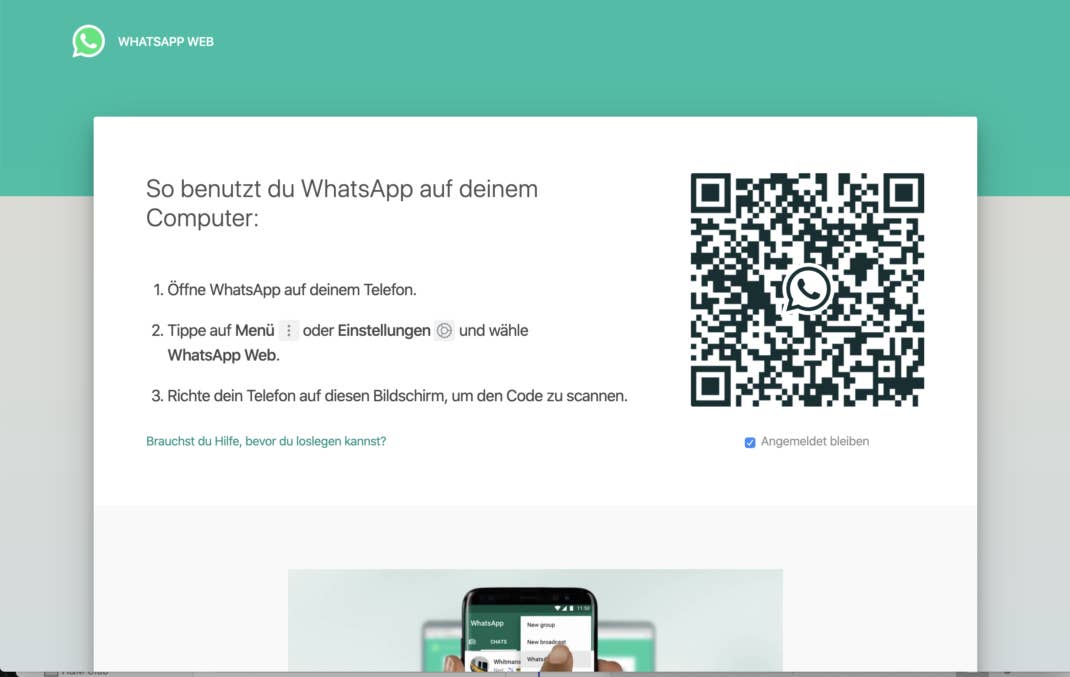
Um nun ein GIF zu versenden, wird zunächst ein Chat mit einem Kontakt aufgerufen und unten auf das Smiley und anschließend auf das Icon GIF geklickt. Nun werden erneut die GIF-Kategorien dargestellt. Auch das Suchen ist hier möglich.
Weitere WhatsApp-Tricks
Für viele ist WhatsApp einfach und logisch aufgebaut, da sie mit dem Messenger aufgewachsen sind oder sich eingearbeitet haben. Für Neulinge kann die App aber unübersichtlich wirken. Berechtigterweise fragen sie sich: Wie funktioniert WhatsApp? Zudem führt das Unternehmen immer wieder neue Funktionen ein, wie etwa die Möglichkeit Sprachnachrichten zu verschicken, Dateien in beliebigen Formaten zu versenden oder eben animierte GIFs mit den Kontakten zu teilen.
Doch es ist nicht immer alles so offensichtlich. Es gibt auch versteckte Funktionen, wie etwa WhatsApp Web. Wir haben eine ganze Serie mit Tipps und Tricks zu WhatsApp für Android und iOS erstellt. Dazu gibt es weitere Einblicke in den beliebten Messenger.